Gör Kindle Fire Safe för dina barn
När du får din Amazon Kindle Fire ie-post, det är redan konfigurerat för ditt Amazon-konto - inklusive ditt kreditkort. Om du har unga i ditt hus, använd dessa steg för att barnsäkra din Kindle Fire.
Aktivera låsskärm
Om du vill säkra dina data och inte låta dina barn komma in i din Kindle Fire i första hand, ställ in ett lösenord för låsskärm.
För att göra detta, öppna huvudmenyn på huvudskärmen och tryck på Mer.

Klicka sedan på Säkerhet på skärmen Inställningar. På nästa skärm slår du på Lås skärmlösenord.
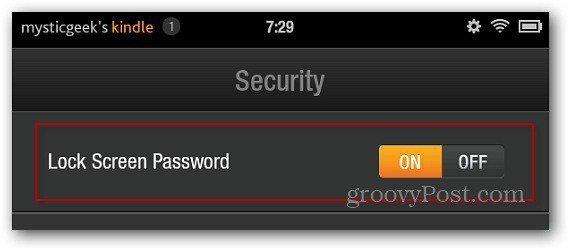
Skriv nu ett hemligt lösenord två gånger.
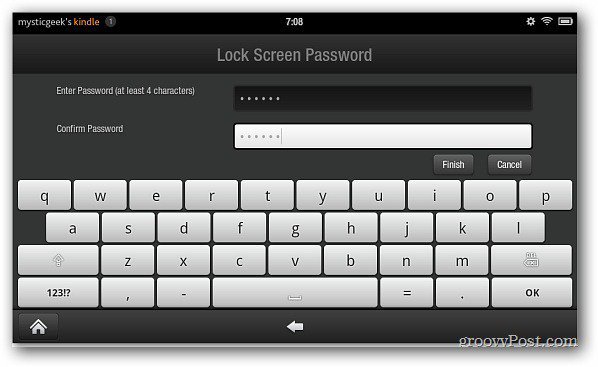
Nästa gång någon försöker låsa upp din Kindle Fire, måste de känna till ditt lösenord. Detta är ett effektivt sätt att se till att ingen krångar med din surfplatta i första hand.
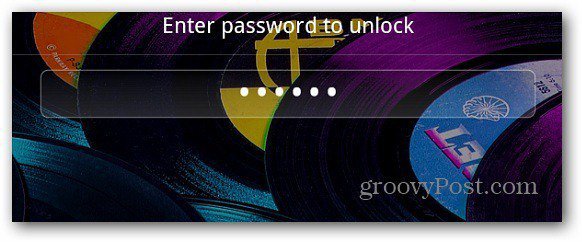
Aktivera WiFi-kodkodlås
Om du låter dina barn använda din Kindle Fire för att spelaspel eller titta på filmer, du vill definitivt inte att de ska samla in en enorm kreditkortsräkning. För att förhindra dem från att få tillgång till internet, lösenordsskyddar WiFi-anslutningen.
Gå till Inställningar och tryck på Begränsningar.
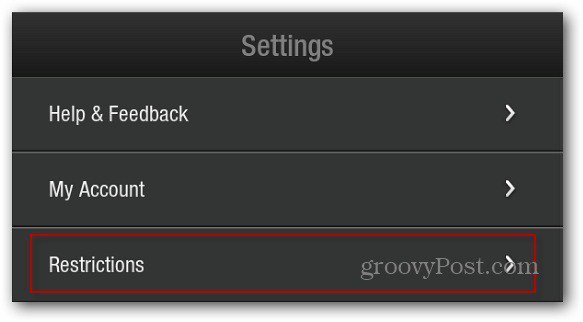
Ställ sedan på Aktivera begränsningar på ON på skärmen Begränsningar.
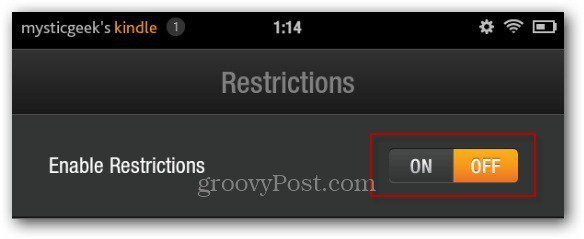
Du uppmanas att skapa ett lösenord genom att skriva in det två gånger. Sedan kommer du tillbaka till skärmen Begränsningar. Ställ in lösenordsskyddat WiFi på ON.
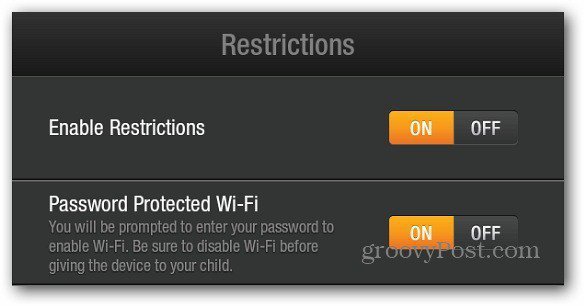
Utan WiFi-lösenordet finns det ingen internetanslutning.
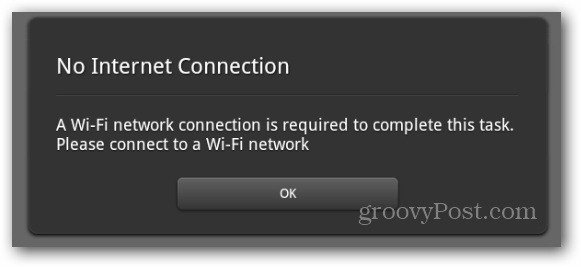
När du vill använda WiFi, ange bara ditt lösenord för begränsning och surfa bort via webbläsaren Silk.
Radera olämpligt medieinnehåll
Nu när du har din Kindle Fire låst in,det finns förmodligen olämpliga låtar, spel och filmer som du har haft på enheten. I skrivande stund finns det inget sätt att begränsa appar eller digitala medier - som på iPad. Det du kan göra är att ta bort det innehåll du inte vill att dina barn ska se.
Tryck länge på den tveksamma låten, filmen eller videospel tills följande skärm kommer upp. Klicka på Ta bort från enheten.
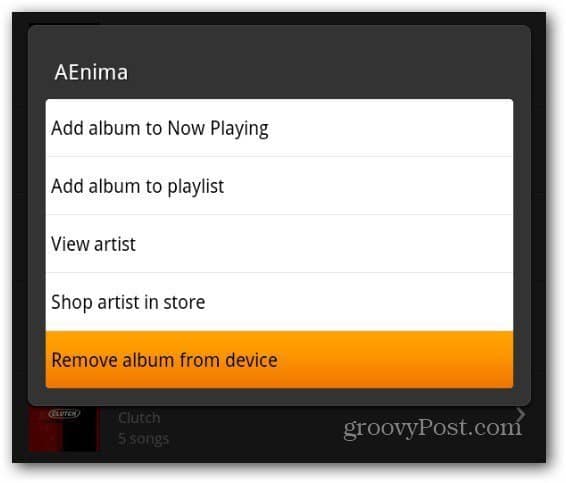
Tryck sedan på Ja när meddelandet Bekräfta borttagning visas.
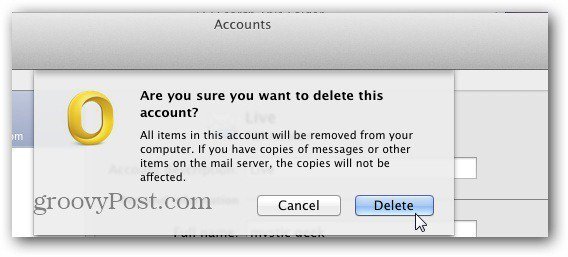
Om du inte har laddat innehållet till din Kindle Fire: s lokala enhet lagras innehållet i molnet. Så inga bekymmer för att förlora det. Du kan bara ladda ner den igen.
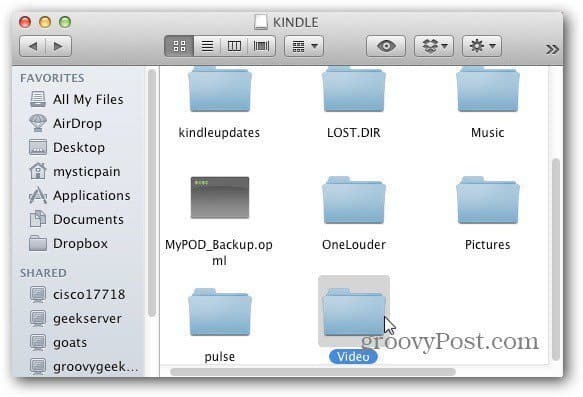
Beroende på vad du har på din Kindle Fire kanske du vill ta bort objekt från karusellen eller ta bort objekt från startskärmen.
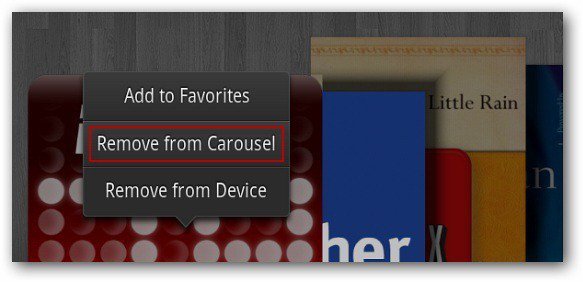
Denna metod är tråkig, men effektiv. Förhoppningsvis kommer vi i nästa uppdatering av Kindle Fire att se bättre kontroller för att begränsa innehåll.










Lämna en kommentar